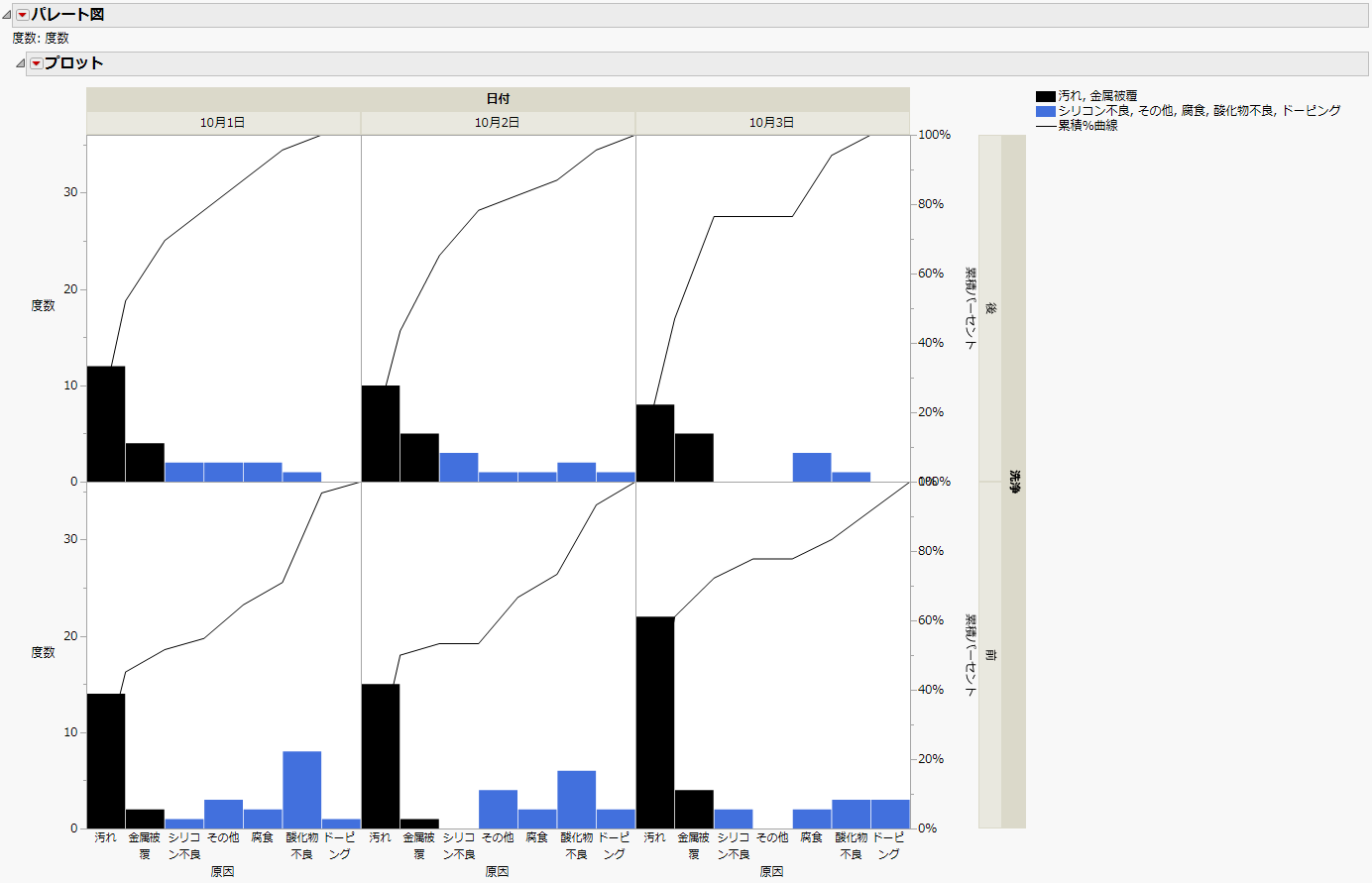公開日: 09/19/2023
2元層別パレート図の例
この例では、コンデンサーの製造工程で、管を洗浄した前と後の標本の不適合を3日間にわたって比較します。
1. [ヘルプ]>[サンプルデータフォルダ]を選択し、「Quality Control」フォルダにある「Failure3.jmp」を開きます。
2. [分析]>[品質と工程]>[パレート図]を選択します。
3. 「原因」を選択して、[Y, 原因]をクリックします。
4. 「洗浄」と「日付」を選択し、[X, グループ変数]をクリックします。
5. 「度数」を選択し、[度数]をクリックします。
6. [OK]をクリックします。
7. 「パレート図」の赤い三角ボタンをクリックし、[原因の設定]を選択します。
8. 「汚れ」を選択し、「色」の横のバーをクリックして、色を黒に変更します。
9. 「金属被覆」を選択し、「色」の横のバーをクリックして、色を黒に変更します。
10. [OK]をクリックします。
図15.15 2元層別パレート図
2元層別パレート図は、2つのX変数における各水準を示しています。左上のセルの棒は降順に並べられ、他のセルの棒もそれと同じ順序で並べられます。2元層別パレート図のすべてのセルで、2つの原因を表す棒が黒く色付けされています。「汚れ」と「金属被覆」はすべてのセルで重要な原因になっています。管の洗浄後、「汚れ」は改善されていることがわかります。
より詳細な情報が必要な場合や、質問があるときは、JMPユーザーコミュニティで答えを見つけましょう (community.jmp.com).